抠图教程:详解5种PS经典的抠图方法(3)
文章来源于 站酷,感谢作者 设计小余 给我们带来经精彩的文章!设计教程/PS教程/抠图教程2019-08-29
第四步:按住ctrl+鼠标点击图层小图标载入选区,然后ctrl+shift+i反选,然后回到图层面板,ctrl+j复制选区 这样我们就基本得到了我们的头发部分 第五步:我们同样的会用到我们的钢笔工具,勾勒出人物的轮廓+载入选
第四步:按住”ctrl+鼠标点击图层小图标载入选区,然后“ctrl+shift+i”反选,然后回到图层面板,“ctrl+j”复制选区
这样我们就基本得到了我们的头发部分
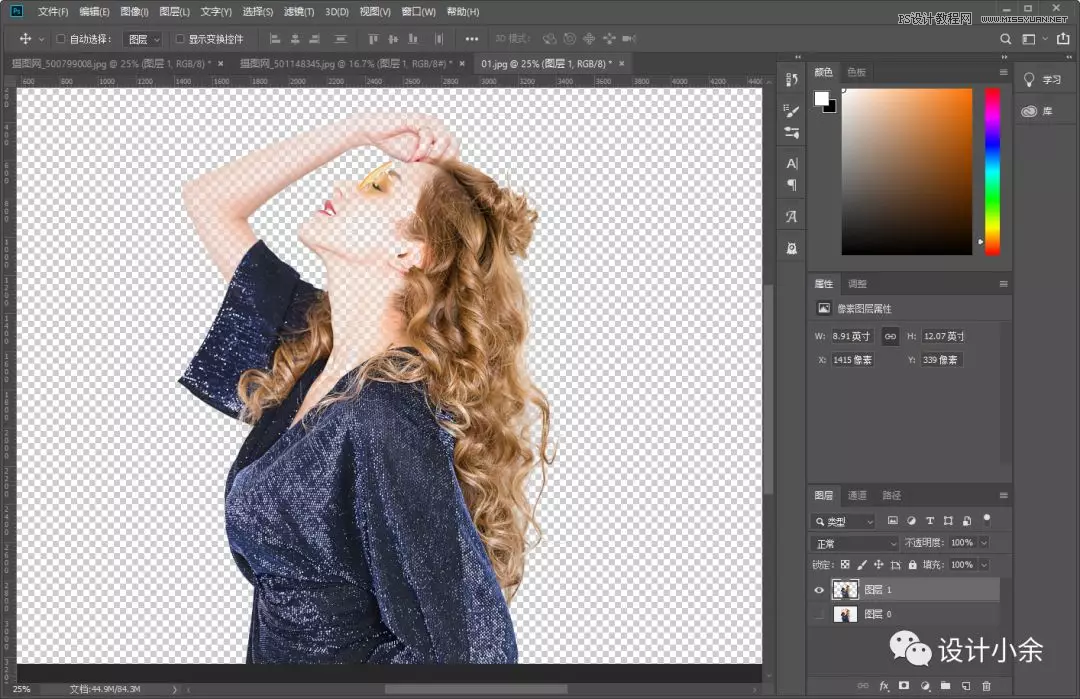
第五步:我们同样的会用到我们的钢笔工具,勾勒出人物的轮廓+载入选区+复制
最后我们的模特人物就完美的抠出来啦!👌

02:透明物体抠图——这里我们就选择漂亮的婚纱为例子,因为这个也是很多设计师会用到的,毕竟现在每一个拍婚纱照的人都希望自己的婚纱照能够美美哒🙃
记得自己拍婚纱照的时候就是深有感受,本来实际拍照的地方确实是不美丽,就一些湖,但是湖看起来并不清澈透明,天也不蓝,花也不多不艳,但是婚纱室的工作人员就是通过P图和抠图把我们照片,拍的像是在另外一个仙境拍出的“照骗”
额!!!我又多嘴啦,还是直接进入我们的正题吧!
案例展示:

操作步骤:
第一步:同样的打开文件,解锁,就不再重复啦!
第二步:使用我们的“快速选择工具”选择我们的人物区域,然后“ctrl+J"复制一层
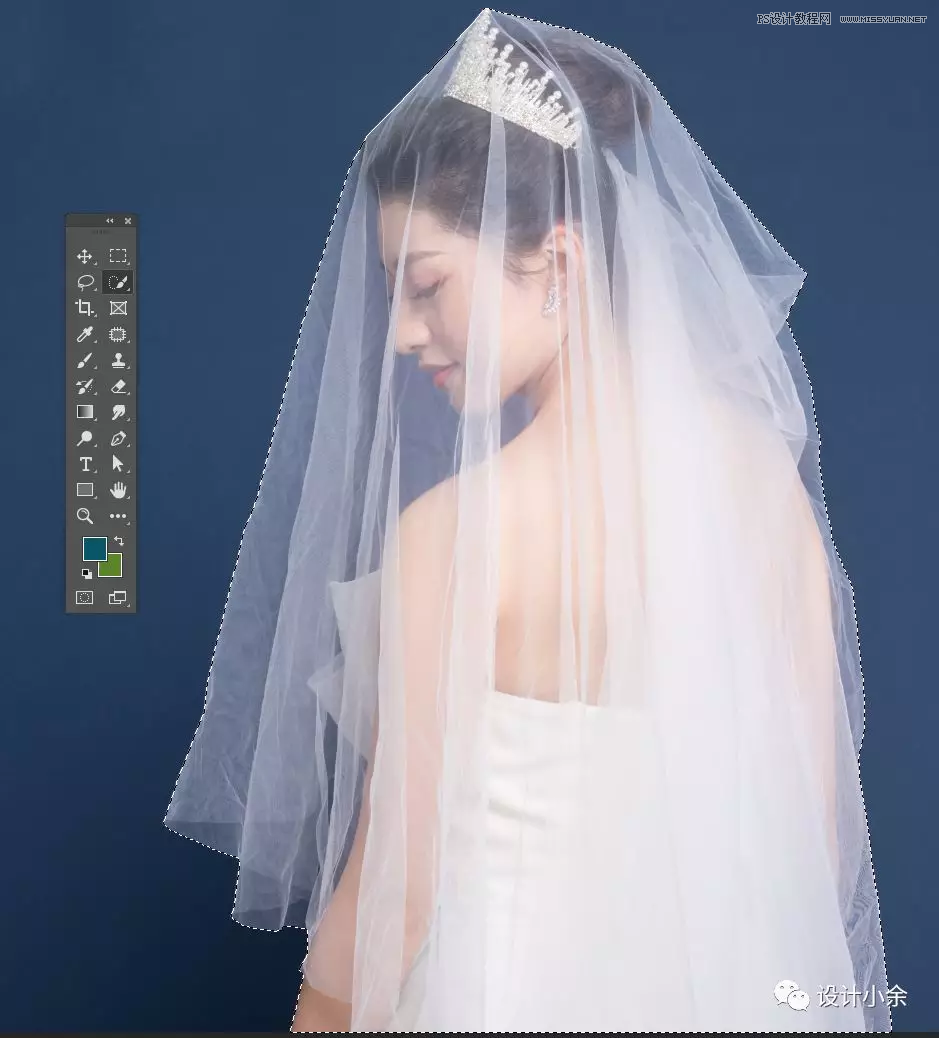

我们可以看到复制出来的人物图层很明显婚纱不是透明的,所以接下来就算重点的教程来啦,
第三步:“ctrl+J"再复制一层我们刚刚抠图的人物,然后选择通道,在通道里面,我们分别观察“红,绿,蓝”三个通道人物明暗对比的变化,这里我们的目的是要扣除透明的婚纱,所以在选择明暗对比度的时候要注意看图层透明处明暗的对比最强烈,不一样的图明暗对比的通道图层是不一样的,所以大家要根据自己图片的实际情况而选择通道,我这里选择的绿色通道,

第四步:选择好通道后,复制一层选择的通道,
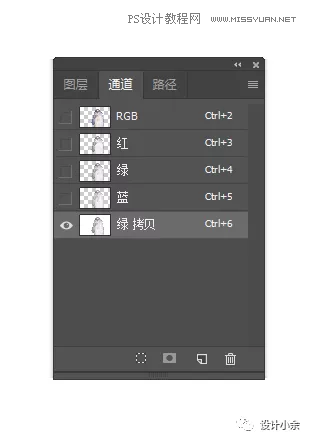
第五步:“ctrl+L”我们调出色阶,通过调整色阶参数得到明暗更加强烈的图层,便于我们抠出透明的图层,调整好后点击确定即可

 情非得已
情非得已
推荐文章
-
 Photoshop使用通道工具抠出可爱的狗狗2020-03-15
Photoshop使用通道工具抠出可爱的狗狗2020-03-15
-
 Photoshop使用通道工具抠出逆光美女2020-03-08
Photoshop使用通道工具抠出逆光美女2020-03-08
-
 抠图教程:详解5种PS经典的抠图方法2019-08-29
抠图教程:详解5种PS经典的抠图方法2019-08-29
-
 Photoshop巧用通道超精细的抠儿童头发丝教程2015-05-20
Photoshop巧用通道超精细的抠儿童头发丝教程2015-05-20
-
 Photoshop完美抠出穿婚纱的新娘照片2013-11-07
Photoshop完美抠出穿婚纱的新娘照片2013-11-07
-
 Photoshop使用通道混合器给狗狗抠图2012-10-25
Photoshop使用通道混合器给狗狗抠图2012-10-25
-
 Photoshop给头发蓬松的孩子抠图并合成2012-06-19
Photoshop给头发蓬松的孩子抠图并合成2012-06-19
-
 Photoshop给白色婚纱抠图并合成到风景照中2012-06-14
Photoshop给白色婚纱抠图并合成到风景照中2012-06-14
-
 Photoshop详细讲解钢笔工具在抠图中的使用2011-08-30
Photoshop详细讲解钢笔工具在抠图中的使用2011-08-30
-
 Photoshop抠图教程:抠出飘逸长发美女2011-03-30
Photoshop抠图教程:抠出飘逸长发美女2011-03-30
热门文章
-
 Photoshop快速抠出卷发的美女人像2021-03-04
Photoshop快速抠出卷发的美女人像2021-03-04
-
 Photoshop简单介绍几种常用的抠图方法
相关文章22382018-07-11
Photoshop简单介绍几种常用的抠图方法
相关文章22382018-07-11
-
 Photoshop详解合成中的抠图和阴影及校色
相关文章12542018-07-09
Photoshop详解合成中的抠图和阴影及校色
相关文章12542018-07-09
-
 巧用调整边缘方法抠图和边缘处理技巧
相关文章9192017-12-14
巧用调整边缘方法抠图和边缘处理技巧
相关文章9192017-12-14
-
 Photoshop多种方法抠出人像乱糟糟的头发丝
相关文章17652017-06-10
Photoshop多种方法抠出人像乱糟糟的头发丝
相关文章17652017-06-10
-
 Photoshop三种实用方法抠出背景简单的人物
相关文章8332017-05-31
Photoshop三种实用方法抠出背景简单的人物
相关文章8332017-05-31
-
 Photoshop巧用通道方法抠出冬季外景人像
相关文章7512017-04-24
Photoshop巧用通道方法抠出冬季外景人像
相关文章7512017-04-24
-
 Photoshop详解六种方法给物品进行抠图
相关文章28992017-02-17
Photoshop详解六种方法给物品进行抠图
相关文章28992017-02-17
-
 Photoshop多种方法抠出复杂的人物头发
相关文章10912017-02-17
Photoshop多种方法抠出复杂的人物头发
相关文章10912017-02-17
